如何以Excel 2013为例介绍保存界面布局?
提问人:周丽平发布时间:2021-07-30
1、打开“Excel选项”对话框,在完成功能区的自定义后,单击“导入/导出”按钮。在获得的下拉列表中选择“导出所有自定义设置”选项,如图1所示。
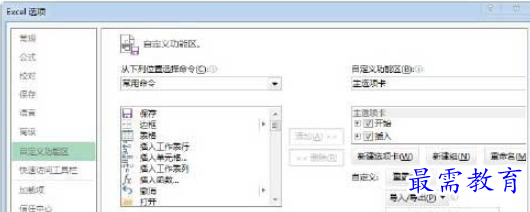
图1 选择“导出所有自定义设置”选项
2、此时将打开“保存文件”对话框,在对话框选择文件保存到的文件夹,在“文件名”文本框中输入文件名。完成设置后单击“确定”按钮保存文件,如图2所示。
此时,当前功能区和快速访问工具栏的设置将保存在这个配置文件中,在其他机器上只需要导入该配置文件,即可获得相同的功能区和快速访问工具栏。
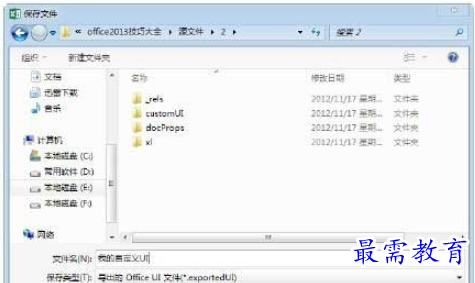
图2 保存文件
继续查找其他问题的答案?
相关视频回答
-
Excel 2019如何使用复制、粘贴命令插入Word数据?(视频讲解)
2021-01-257次播放
-
2021-01-2227次播放
-
2021-01-2210次播放
-
2021-01-2212次播放
-
2021-01-226次播放
-
2021-01-223次播放
-
2021-01-222次播放
-
Excel 2019如何利用开始选项卡进入筛选模式?(视频讲解)
2021-01-223次播放
-
2021-01-223次播放
-
2021-01-222次播放
回复(0)
 办公软件操作精英——周黎明
办公软件操作精英——周黎明
 湘公网安备:43011102000856号
湘公网安备:43011102000856号 

点击加载更多评论>>